
Primii pași în funcționalitățile de accesibilitate pe Mac
Personalizați Mac‑ul pentru a corespunde necesităților dvs., cu funcționalități de accesibilitate pentru vedere, auz, mobilitate, vorbire și cogniție, indiferent dacă aveți nevoie de ele în mod temporar sau permanent.
Puteți activa funcționalitățile de accesibilitate când configurați Mac‑ul pentru prima dată sau oricând ulterior, folosind configurările Accesibilitate. Pe Mac, selectați meniul Apple 
![]() în bara laterală. (Ar putea fi necesar să derulați în jos.)
în bara laterală. (Ar putea fi necesar să derulați în jos.)
Deschideți configurările Accesibilitate
Notă: nu toate funcționalitățile sunt disponibile în toate țările, regiunile sau limbile.
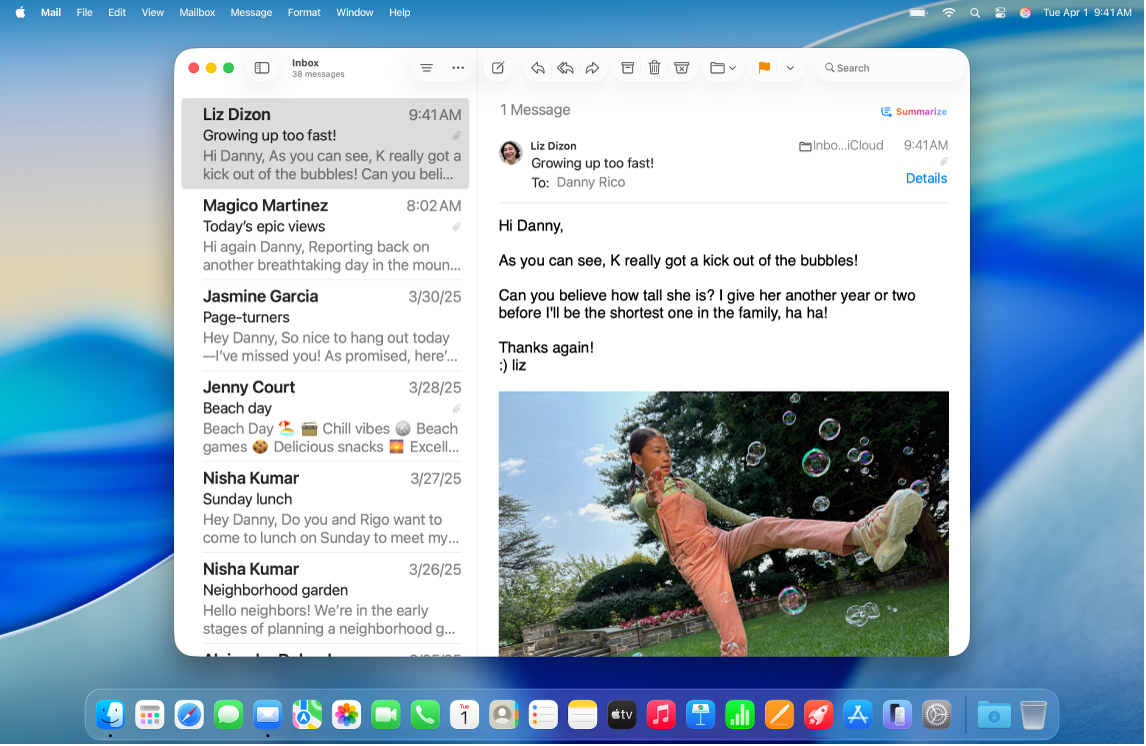
Vedere
Utilizați cititorul de ecran integrat pentru a auzi ce se află pe ecran și a naviga pe Mac folosind comenzile din tastatură, gesturile de trackpad sau un afișaj Braille conectat.
De asemenea, puteți mări textul, efectua zoom înainte pe ecran, ajusta culorile afișajului și multe altele.
Aflați mai multe despre funcționalitățile de accesibilitate pentru vedere
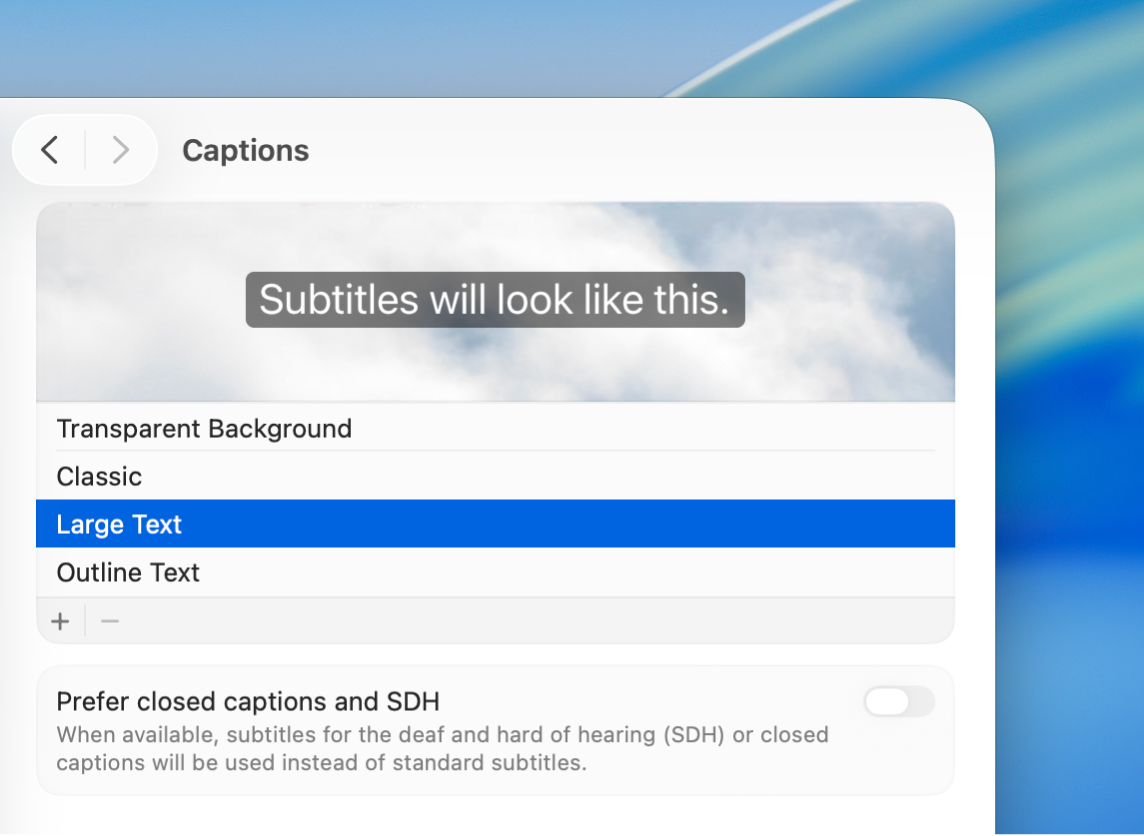
Auz
Obțineți subtitrări în timp real ale conținutului audio enunțat dintr‑o aplicație sau conversație live, asociați dispozitive auditive „Made for iPhone” (MFi) cu Mac‑ul, personalizați audio în funcție de auzul dvs. și multe altele.
Aflați mai multe despre funcționalitățile de accesibilitate pentru auz
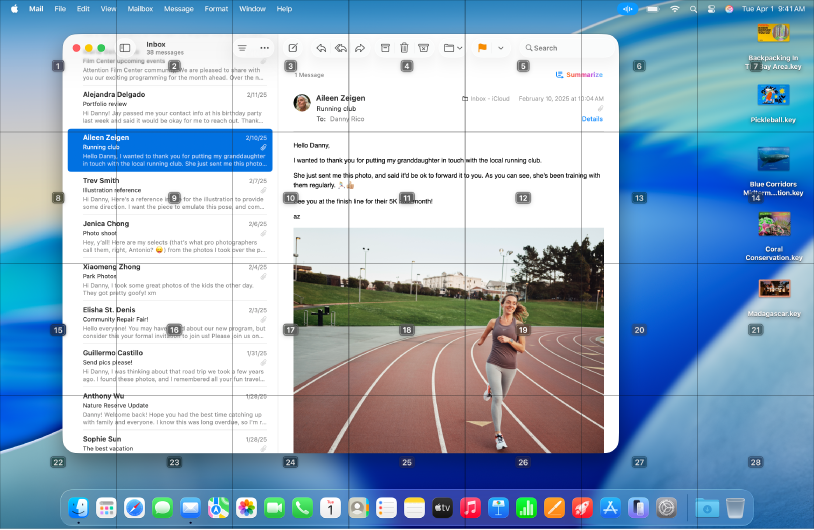
Mobilitate
Navigați și realizați acțiuni pe Mac utilizând comenzi rostite, dispozitive asistive sau o tastatură pe ecran sau fizică și multe altele.
Sau configurați opțiuni care facilitează utilizarea tastaturii, mausului și trackpadului.
Aflați mai multe despre funcționalitățile de accesibilitate pentru mobilitate
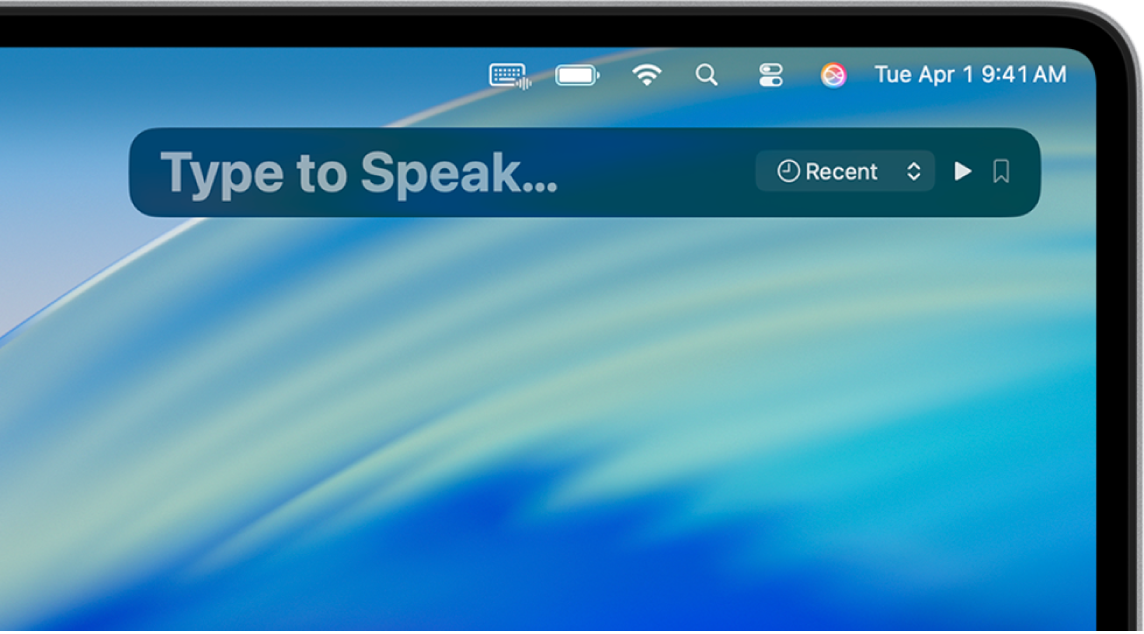
Enunțare
Creați o voce personalizată care seamănă cu vocea dvs. sau alegeți una dintre zecile de voci de sistem, apoi utilizați-o pentru rostirea cu voce tare a conținutului pe care îl tastați.
De asemenea, vă puteți învăța Mac‑ul să efectueze o acțiune când rostiți un cuvânt sau un alt sunet ales de dvs., puteți configura Siri să asculte tipare de vorbire atipice și multe altele.
Aflați mai multe despre funcționalitățile de accesibilitate pentru vorbire
Mac‑ul dvs. dispune de instrumente suplimentare care vă pot ajuta să urmăriți ceea ce citiți sau ascultați, să vă simplificați sarcinile, să evitați distragerea atenției și multe altele. De exemplu, dacă doriți să reduceți stimulii senzoriali proveniți de la ecran, puteți configura o opțiune pentru a estompa automat afișarea conținutului care înfățișează lumini intermitente sau stroboscopice. Pentru mai multe resurse, vizitați site‑ul web Apple pentru accesibilitate.
Sfat: controlați funcționalitățile și configurările dvs. de accesibilitate folosind Siri, scurtăturile din tastatură sau din bara de meniu. Consultați Activarea sau dezactivarea rapidă a funcționalităților de accesibilitate.